(<-Retour vers Messagerie Orange)
Plusieurs rubriques :
REMARQUE : on est souvent sollicité à s'inscrire sur différents sites pour acheter ou rechercher, etc... Pour ne pas être envahi de publicités sur son compte mail principal, créez un deuxième compte pour vous inscrire sur ces sites !! (mettez un chiffre à votre prénom, par exemple)
On peut aussi aller voir des explications sur la messagerie Gmail <ici> (la version Gmail est plus ancienne)
Généralités
Je renvoie au site : http://www.siteduzero.com/tutoriel-3-406215-le-courrier-electronique.html
et au site : http://www.cours-informatique-gratuit.fr/facile/internet/10.envoyer-recevoir-des-mails
Remarque :
Pour avoir accès à sa boîte Gmail, il faut être connecté sur le 'Portail' de Google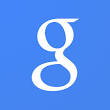 (http://www/google.fr)
(http://www/google.fr)
avec Google Chrom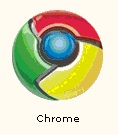 ou Internet Explorer
ou Internet Explorer  .
.
Se connecter à sa boîte aux lettres Gmail
Sur la page d'accueil Google cliquer sur Gmail
Vous devrez entrer vos nom d'utilisateur et mot de passe :
Il faut entrer son adresse mail : Ex: jules.dupont@gmail.fr
et son mot de passe NE PAS L'OUBLIER !!
Cliquer ensuite sur Connexion
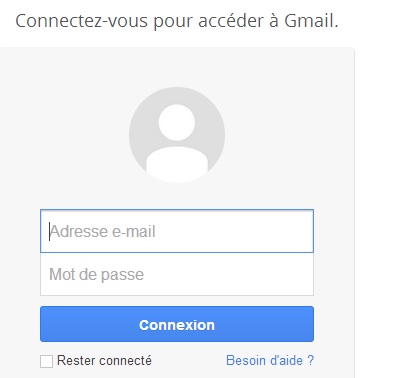
Ce qui est génial avec les webmails de ce type, c'est que vous pouvez faire cette manipulation depuis n'importe quel ordinateur connecté à Internet ! Chez un ami, à l'école, au boulot, etc. Vous n'avez pas besoin de votre ordinateur personnel.
Lire son courrier
Voilà la page d'accueil des mails :
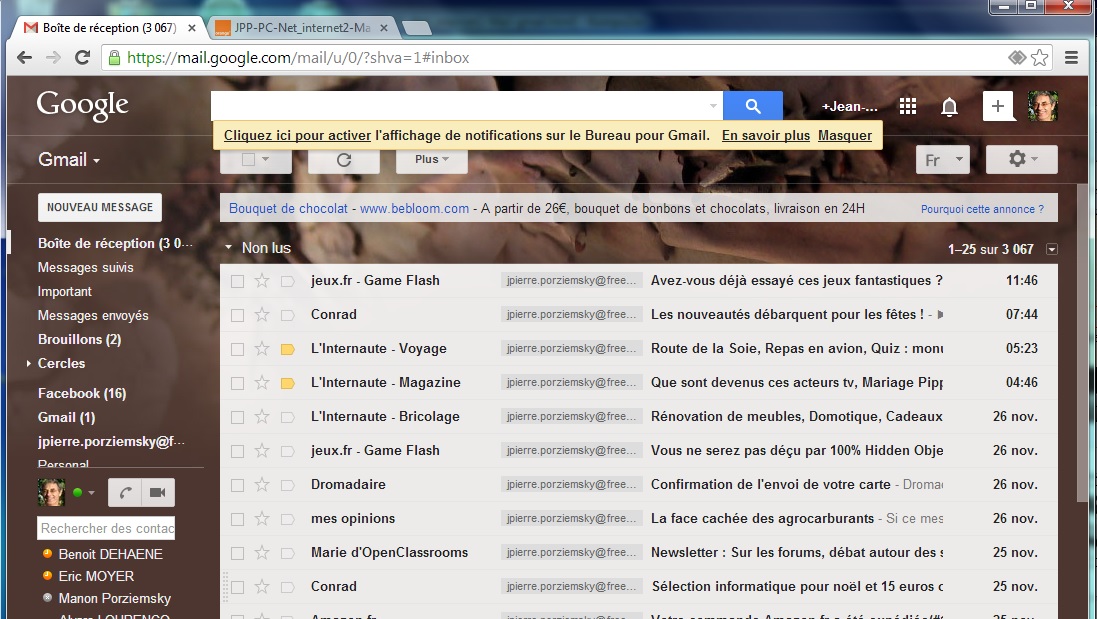
REMARQUE :Si la page n'a pas cet aspect
là, voir <ce lien>
Pour lire un mail, il suffit de cliquer dessus.
Voici l'écran de lecture d'un mail:
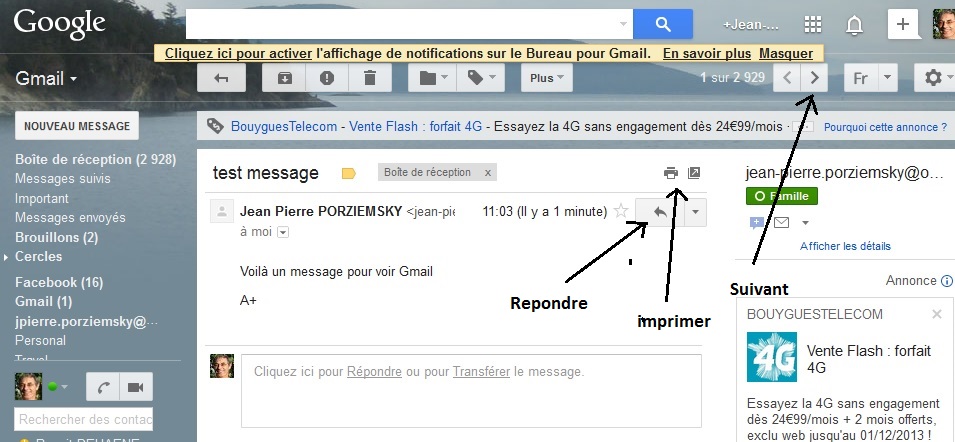
Pour lire le message suivant, cliquer sur 'suivant' '>'. On peut revenir à la page d'accueil en cliquant sur 'Boîte de réception'.
Description des outils du message et des icônes (petits dessins)

Télécharger la pièce jointe
Rappel : la pièce jointe est signalée dans la liste des messages reçus par le trombone
Le symbole du téléchargement est cette flèche :
Voilà un message avec une pièce jointe. Si la pièce jointe est une photo, elle est affichée.
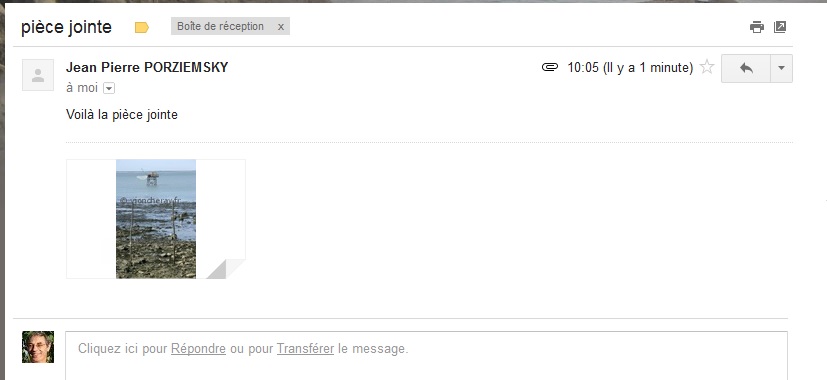
Passer la souris sur l'image de la pièce jointe, des symboles s'affichent :
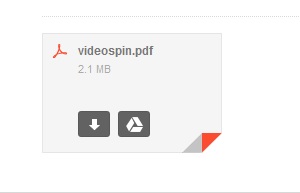
Pour télécharger, cliquer sur le symbole :
Selon le paramétrage de votre Navigateur Web (Internet Explorer ou Chrome
ou Chrome 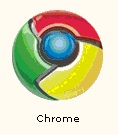 ou Mozzilla
ou Mozzilla 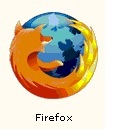 ), le fichier sera téléchargé dans le dossier Téléchargements,
ou bien, il vous sera demandé de choisir l'endroit où sera enegistré le
fichier. Inutile de préciser qu'il faudra bien noter le nom du fichier
er l'endroit où il est enregistré pour pouvoir le retrouver !!!
), le fichier sera téléchargé dans le dossier Téléchargements,
ou bien, il vous sera demandé de choisir l'endroit où sera enegistré le
fichier. Inutile de préciser qu'il faudra bien noter le nom du fichier
er l'endroit où il est enregistré pour pouvoir le retrouver !!!
En général pour Windows 7, le dossier Téléchargements se trouve à cet endroit dans l'explorateur Windows:
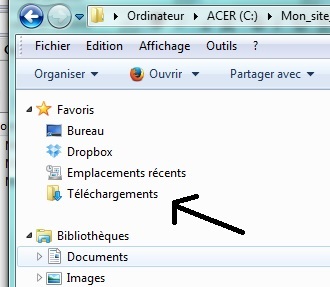
Certains mails sont des publicités, et on n'en veut pas. On peut les mettre à la corbeille en les supprimant : Cliquer sur la poubelle
Mais attention, il faut de temps en temps VIDER sa corbeille, car les mails supprimés sont stockés dans la corbeille.
Gmail vide la corbeille tous les mois.
Les mails que l'on veut garder on va les archiver : sélectionner le mail en cochant la case à gauche ou l'ouvrir et cliquer sur Archiver
(voir aussi : Archiver : https://support.google.com/mail/answer/6576?hl=fr&ctx=mail)
Certains mails sont aussi importants que des papiers administratifs classiques : il faut alors les conserver. Pour éviter d'inonder votre boîte de réception et, surtout, pour mettre un peu d'ordre dans tout ça, la plupart des comptes de messageries permettent de créer des "dossiers".
Ouvrir le mail et cliquer sur Déplacer vers .
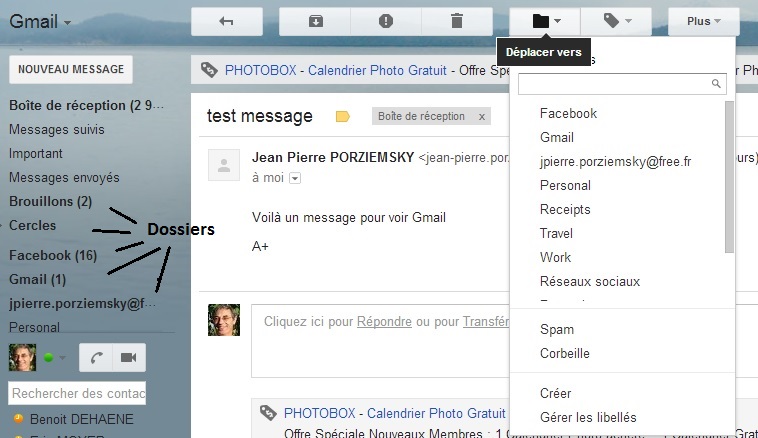
Ecrire le nom du dossier dans la case Entrez un nouveau nom de libellé, puis cliquer sur Créer. Si on veut un sous-dossier (un dossier dans un autre dossier) on coche Imbriquer le libellé sous et sélectionner dessous le dossier parent (après avoir cliqué sur la flèche). Cliquer enfin sur Créer.
Le dossier apparaît dans la liste des dossiers dans la colonne de gauche.
Le mail ouvert, se trouve maintenant dans le dossier créé.
Répondre au courrier
Pour répondre à un courrier : rien de plus simple . Il suffit de cliquer sur le bouton 'répondre' :
:
L'dresse de l'envoyeur est déjà écrite, ainsi que la sienne , bien sûr. L'objet aussi est recopié :
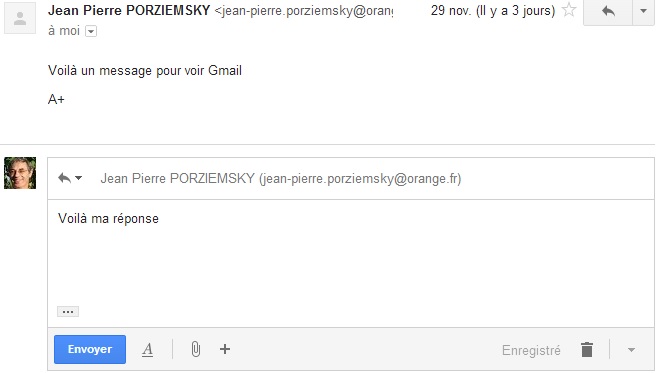
On n'a plus qu'à écrire son texte en tête de la fenêtre vide, au dessus du message de l'envoyeur...
Pour envoyer son mail, il suffit de cliquer sur le bouton 'envoyer'.
Transférer un mail
Lorsque l'on reçoit un mail et que l'on veut faire partager à quelqu'un d'autre, il suffit de cliquer sur le bouton 'Transférer'.
Il est à droite du bouton 'Répondre'. On a la liste suivante :
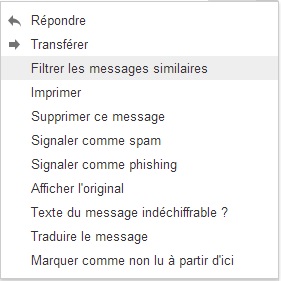
On a le même écran que ci-dessus (Repndre), sauf le nom du destinataire, qu'il faudra remplir.
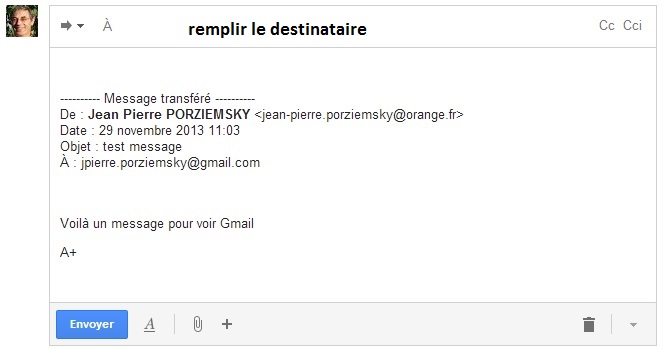
Si on a déjà des 'contacts' répertoriés, il suffit d'entrer la première lettre, et les noms ayant cette lettre s'affichent. Sinon il faut entrer l'adresse entière sans se tromper !!
Pour le signe @ : appuyer sur la touche Alt Gr à droite de la barre d'espace (la longue touche en bas du clavier) et en même temps, appuyer sur la touche
où est écrit : 0 à @ .
Entrer son texte, ou pas, et cliquer sur 'Envoyer'.
Si on a reçun un mail de "Mail Delivery System" <MAILER-DAEMON@gmail.fr>, c'est que l'adresse était mauvaise : vérifier !!!
Ecrire un mail [ Pièce jointe - Adresse d'un site (URL) ]
C'est la même chose que le 'transfére'r ci-dessus, sauf qu'il n'y a aucun texte écrit. Il faut remplir le champ Objet et le texte que l'on veut envoyer.
Il faut cliquer sur le bouton :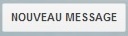 en
dessous de Gmail à gauche. On a l'écran suivant.
en
dessous de Gmail à gauche. On a l'écran suivant.
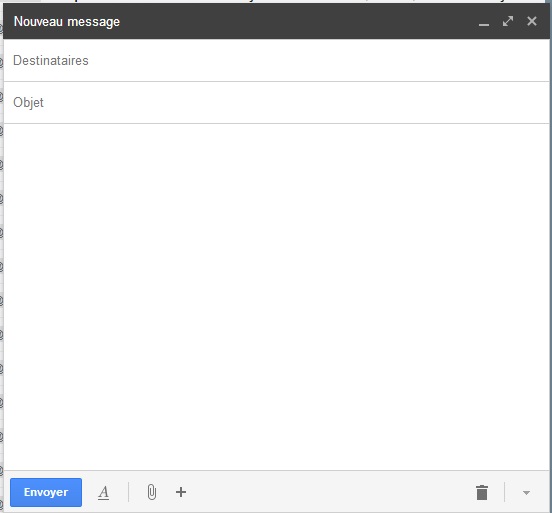
Il suffit d'écrire son message et de ne pas oublier l'adresse du contact dans Destinataires.
Pièce jointe
Pour joindre un fichier, cliquer sur 'joindre des fichiers ' le trombonne signifie : pièce
jointe, comme une feulle jointe à une autre par un trombonne..
le trombonne signifie : pièce
jointe, comme une feulle jointe à une autre par un trombonne..
On obtient la fenêtre des dossiers suivante (on l'appelle Explorateur), choisir le fichier que l'on veut joindre : (où sont les fichiers? voir <ici> ou <ici>)
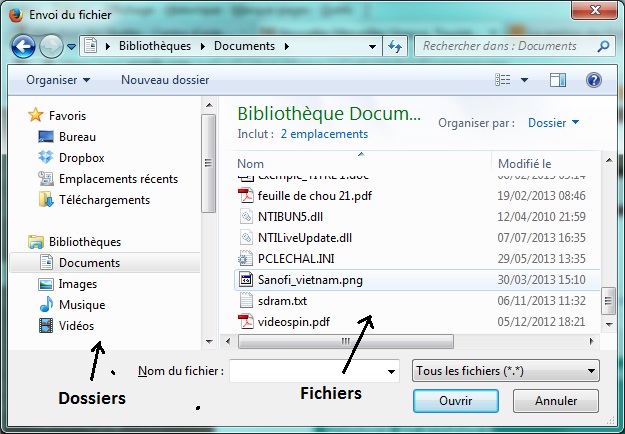
Parcourir les dossiers pour trouver son fichier sur votre disque dur . (voir gestion des fichiers). Cliquer sur le fichier choisi, puis le bouton 'ouvrir' ( en bas de la fenêtre). Le nom du fichier s'inscrit dans la fenêtre ci-dessous. Si le fichier est assez gros, le pourcentage du chargement s'affiche sur une barre. Attendre les 100%.

Si vous voulez ajouter un autre fichier, faire la même manoeuvre. Quand on est satisfait, cliquer sur 'valider'
Quand le message est prêt, cliquer sur 'Envoyer'.
Adresse d'un site (URL)
On a parfois envie d'envoyer l'adresse d'un site qui nous à plu à notre correspondant, pour qu'il puisse aussi y jeter un oeil. Cette adresse qui commence par : http://www. s'appelle une URL, elle se trouve dans la barre d'adresse du navigateur.
Il suffit de recopier l'adresse dans son message et de créer un lien.
Pour faire cette opération, il faut avoir ouvert deux onglets, un pour le site dont on veut copier l'adresse, l'autre avec la messagerie Orange.
Ecrivez votre message, voir plus haut. <ecrire un mail>
Vous copier et coller dans votre message l'adresse du site. Voilà comment faire :

- sélectionner l'adresse : cliquer sur l'adresse , elle est surlignée :
- faire un clic droit :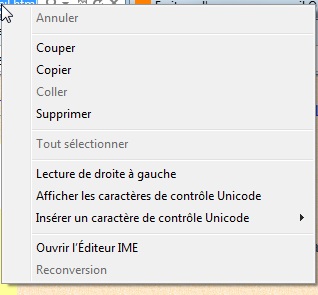
- cliquer sur 'Copier'
- ouvrir la fenêtre du courrier, et faire un clis -droit, et cliquer sur coller :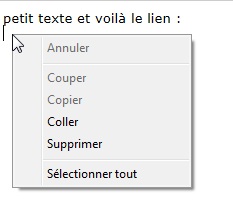
- le lien est collé :
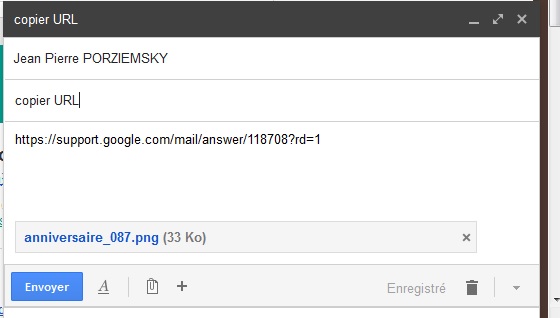
Sélectionner le lien en glissant la souris le clic droit appuyé sur le lien copié.

Passer la souris sur le plus en bas, choisir 'Insérer un lien'.
en bas, choisir 'Insérer un lien'. 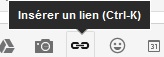
Le lien est souligné, cela veut dire qu'il est actif.

voilà... Il ne reste plus qu'à cliquer sur 'Envoyer'.
Gérer ses contacts
Quand vous avez reçu un courrier, vous pouvez mémoriser l'adresse de la personne qui vous l'a envoyé, pour ne pas la recopier à chaque fois. Pour cela on va gérer un carnet d'adresse : les 'contacts'.
Pour créer un contact, le plus simple est de le faire à partir d'un courrier reçu. (au moins, on ne fait pas de fautes !).
Ouvrir le mail et cliquer sur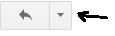 , on a la liste suivante:
, on a la liste suivante:
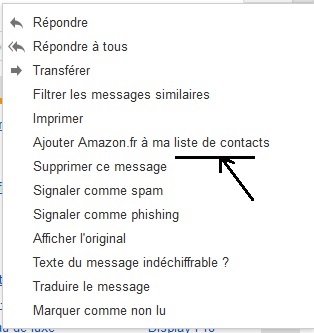
Sélectionner : Ajouter Xxxxx à ma liste de contacts.
Retour à Accueil
Plusieurs rubriques :
- Généralités sur les sites mail pour avoir sa boîte aux lettres et son adresse mail.
- Se connecter
- Lire son courrier
- Télécharger la pièce jointe
- Classer le courrier
- Répondre au courrier
- Transférer un courrier, faire suivre à quelqu'un
- Ecrire un mail et pièce jointe, adresse d'un site visité
- Gérer ses contacts
- Trucs et astuces pour la messagerie Orange : voir le site Arobase.org
REMARQUE : on est souvent sollicité à s'inscrire sur différents sites pour acheter ou rechercher, etc... Pour ne pas être envahi de publicités sur son compte mail principal, créez un deuxième compte pour vous inscrire sur ces sites !! (mettez un chiffre à votre prénom, par exemple)
On peut aussi aller voir des explications sur la messagerie Gmail <ici> (la version Gmail est plus ancienne)
Généralités
Je renvoie au site : http://www.siteduzero.com/tutoriel-3-406215-le-courrier-electronique.html
et au site : http://www.cours-informatique-gratuit.fr/facile/internet/10.envoyer-recevoir-des-mails
Remarque :
Pour avoir accès à sa boîte Gmail, il faut être connecté sur le 'Portail' de Google
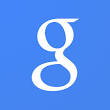 (http://www/google.fr)
(http://www/google.fr) avec Google Chrom
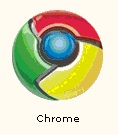 ou Internet Explorer
ou Internet Explorer  .
.^Haut
Se connecter à sa boîte aux lettres Gmail
Sur la page d'accueil Google cliquer sur Gmail

Vous devrez entrer vos nom d'utilisateur et mot de passe :
Il faut entrer son adresse mail : Ex: jules.dupont@gmail.fr
et son mot de passe NE PAS L'OUBLIER !!
Cliquer ensuite sur Connexion
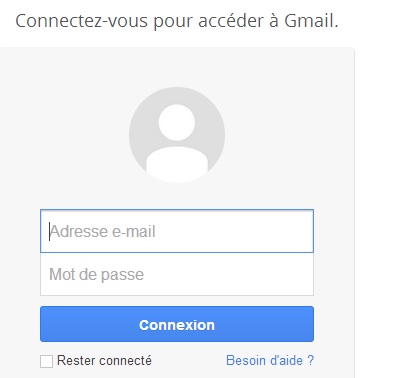
Ce qui est génial avec les webmails de ce type, c'est que vous pouvez faire cette manipulation depuis n'importe quel ordinateur connecté à Internet ! Chez un ami, à l'école, au boulot, etc. Vous n'avez pas besoin de votre ordinateur personnel.
Lire son courrier
Voilà la page d'accueil des mails :
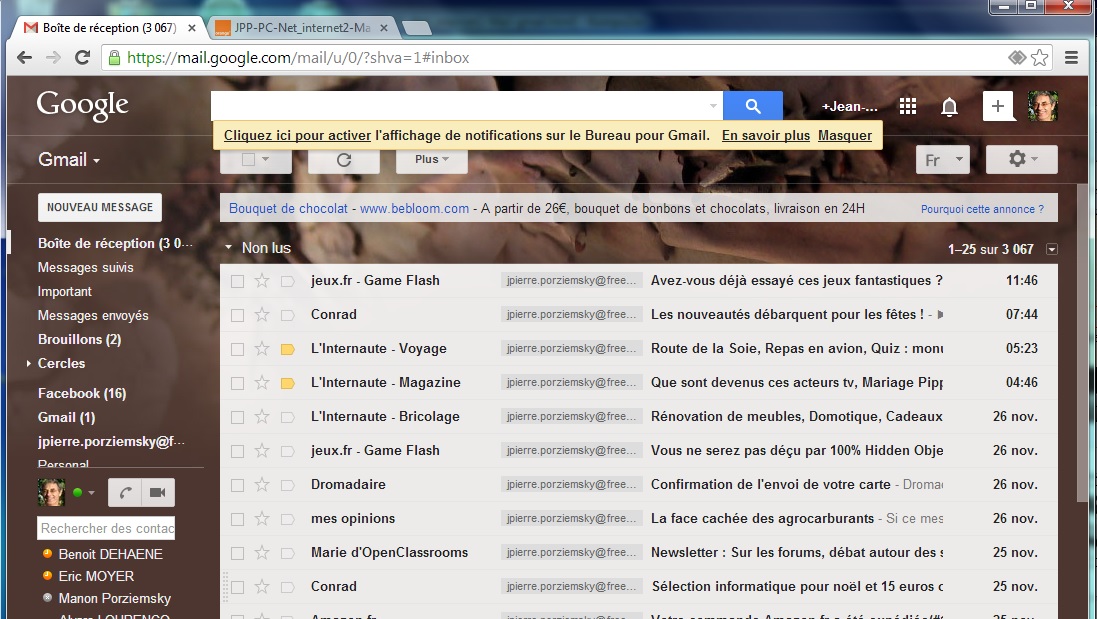
Pour lire un mail, il suffit de cliquer dessus.
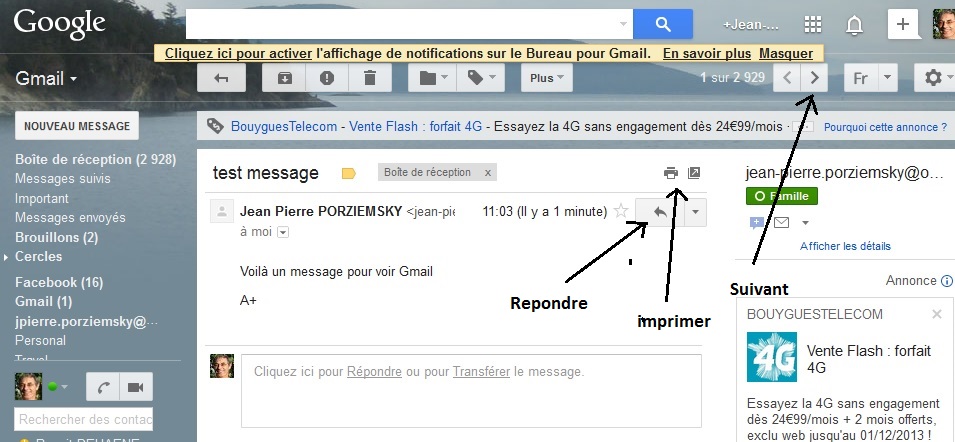
Pour lire le message suivant, cliquer sur 'suivant' '>'. On peut revenir à la page d'accueil en cliquant sur 'Boîte de réception'.
Description des outils du message et des icônes (petits dessins)

Télécharger la pièce jointe
Rappel : la pièce jointe est signalée dans la liste des messages reçus par le trombone

Le symbole du téléchargement est cette flèche :

Voilà un message avec une pièce jointe. Si la pièce jointe est une photo, elle est affichée.
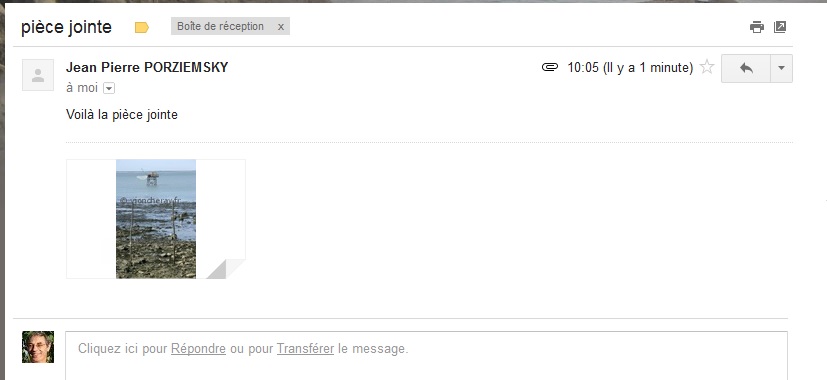
Passer la souris sur l'image de la pièce jointe, des symboles s'affichent :
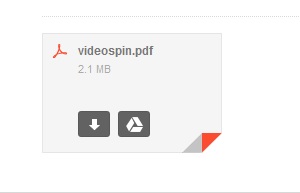
Pour télécharger, cliquer sur le symbole :

Selon le paramétrage de votre Navigateur Web (Internet Explorer
 ou Chrome
ou Chrome 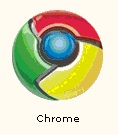 ou Mozzilla
ou Mozzilla 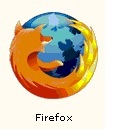 ), le fichier sera téléchargé dans le dossier Téléchargements,
ou bien, il vous sera demandé de choisir l'endroit où sera enegistré le
fichier. Inutile de préciser qu'il faudra bien noter le nom du fichier
er l'endroit où il est enregistré pour pouvoir le retrouver !!!
), le fichier sera téléchargé dans le dossier Téléchargements,
ou bien, il vous sera demandé de choisir l'endroit où sera enegistré le
fichier. Inutile de préciser qu'il faudra bien noter le nom du fichier
er l'endroit où il est enregistré pour pouvoir le retrouver !!!En général pour Windows 7, le dossier Téléchargements se trouve à cet endroit dans l'explorateur Windows:
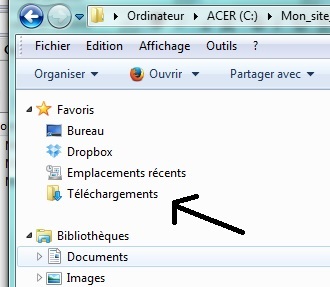
^Haut
Classer
le courrier Certains mails sont des publicités, et on n'en veut pas. On peut les mettre à la corbeille en les supprimant : Cliquer sur la poubelle

Mais attention, il faut de temps en temps VIDER sa corbeille, car les mails supprimés sont stockés dans la corbeille.
Gmail vide la corbeille tous les mois.
Les mails que l'on veut garder on va les archiver : sélectionner le mail en cochant la case à gauche ou l'ouvrir et cliquer sur Archiver

(voir aussi : Archiver : https://support.google.com/mail/answer/6576?hl=fr&ctx=mail)
Certains mails sont aussi importants que des papiers administratifs classiques : il faut alors les conserver. Pour éviter d'inonder votre boîte de réception et, surtout, pour mettre un peu d'ordre dans tout ça, la plupart des comptes de messageries permettent de créer des "dossiers".
Ouvrir le mail et cliquer sur Déplacer vers .
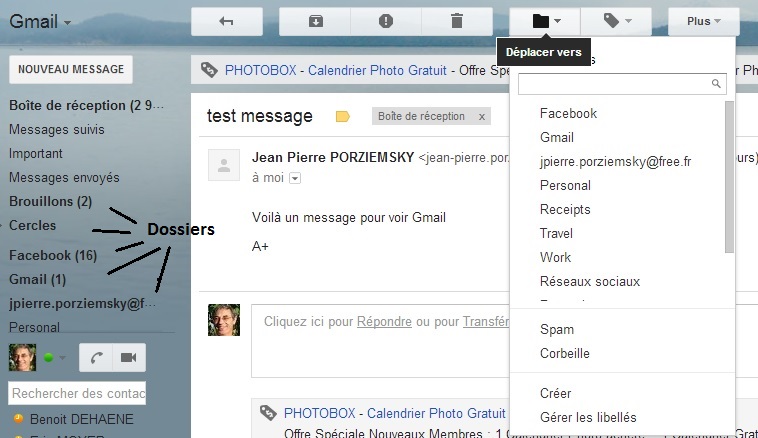
Les dossiers sont dans la colonne de gauche.
Quand on clique sur Déplacer vers.
on a la liste des dossiers créés et on peut en créer d'autres.
Cliquer sur Créer pour créer un dossier où on va ranger ses mails
correspondants. Par exemple : factures, amis, curieux ....
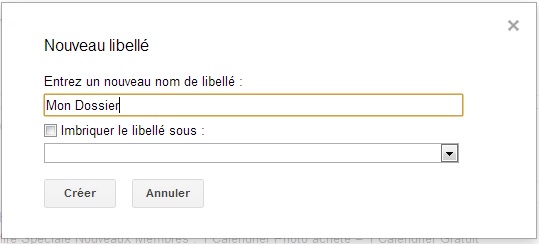
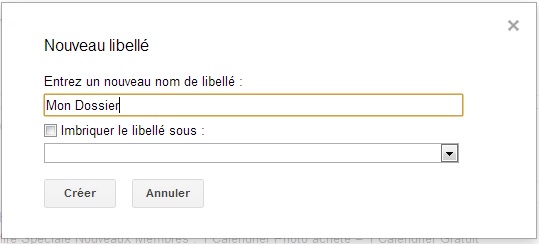
Le mail ouvert, se trouve maintenant dans le dossier créé.
^Haut
Répondre au courrier
Pour répondre à un courrier : rien de plus simple . Il suffit de cliquer sur le bouton 'répondre'
 :
:L'dresse de l'envoyeur est déjà écrite, ainsi que la sienne , bien sûr. L'objet aussi est recopié :
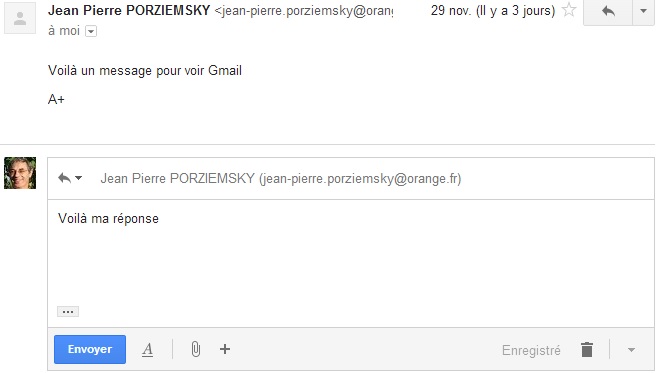
On n'a plus qu'à écrire son texte en tête de la fenêtre vide, au dessus du message de l'envoyeur...
Pour envoyer son mail, il suffit de cliquer sur le bouton 'envoyer'.
^Haut
Transférer un mail
Lorsque l'on reçoit un mail et que l'on veut faire partager à quelqu'un d'autre, il suffit de cliquer sur le bouton 'Transférer'.

Il est à droite du bouton 'Répondre'. On a la liste suivante :
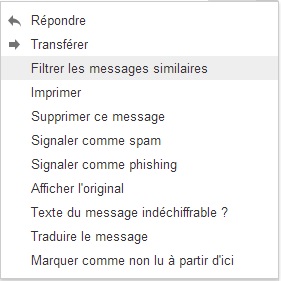
On a le même écran que ci-dessus (Repndre), sauf le nom du destinataire, qu'il faudra remplir.
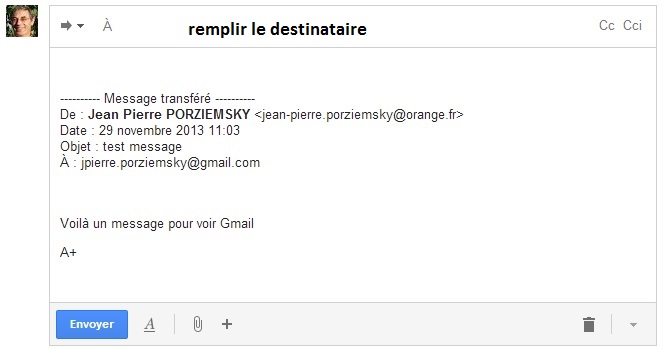
Si on a déjà des 'contacts' répertoriés, il suffit d'entrer la première lettre, et les noms ayant cette lettre s'affichent. Sinon il faut entrer l'adresse entière sans se tromper !!
Pour le signe @ : appuyer sur la touche Alt Gr à droite de la barre d'espace (la longue touche en bas du clavier) et en même temps, appuyer sur la touche
où est écrit : 0 à @ .
Entrer son texte, ou pas, et cliquer sur 'Envoyer'.
Si on a reçun un mail de "Mail Delivery System" <MAILER-DAEMON@gmail.fr>, c'est que l'adresse était mauvaise : vérifier !!!
Ecrire un mail [ Pièce jointe - Adresse d'un site (URL) ]
C'est la même chose que le 'transfére'r ci-dessus, sauf qu'il n'y a aucun texte écrit. Il faut remplir le champ Objet et le texte que l'on veut envoyer.
Il faut cliquer sur le bouton :
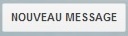 en
dessous de Gmail à gauche. On a l'écran suivant.
en
dessous de Gmail à gauche. On a l'écran suivant.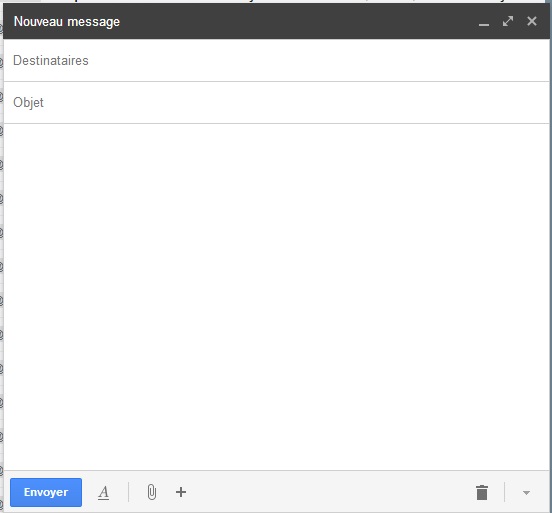
Il suffit d'écrire son message et de ne pas oublier l'adresse du contact dans Destinataires.
Pièce jointe
Pour joindre un fichier, cliquer sur 'joindre des fichiers '
 le trombonne signifie : pièce
jointe, comme une feulle jointe à une autre par un trombonne..
le trombonne signifie : pièce
jointe, comme une feulle jointe à une autre par un trombonne..On obtient la fenêtre des dossiers suivante (on l'appelle Explorateur), choisir le fichier que l'on veut joindre : (où sont les fichiers? voir <ici> ou <ici>)
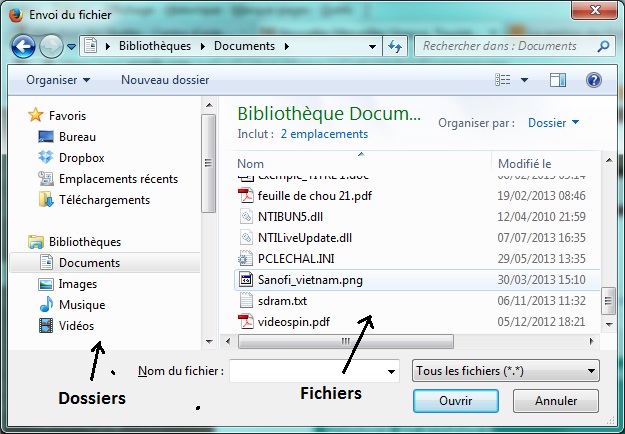
Parcourir les dossiers pour trouver son fichier sur votre disque dur . (voir gestion des fichiers). Cliquer sur le fichier choisi, puis le bouton 'ouvrir' ( en bas de la fenêtre). Le nom du fichier s'inscrit dans la fenêtre ci-dessous. Si le fichier est assez gros, le pourcentage du chargement s'affiche sur une barre. Attendre les 100%.

Si vous voulez ajouter un autre fichier, faire la même manoeuvre. Quand on est satisfait, cliquer sur 'valider'
Attention
: la taille des fichiers à envoyer est limitée ; en
général les fichiers doivent avoir moins de 3 à 4
Go!!!
Quand le message est prêt, cliquer sur 'Envoyer'.
^Haut
Adresse d'un site (URL)
On a parfois envie d'envoyer l'adresse d'un site qui nous à plu à notre correspondant, pour qu'il puisse aussi y jeter un oeil. Cette adresse qui commence par : http://www. s'appelle une URL, elle se trouve dans la barre d'adresse du navigateur.
Il suffit de recopier l'adresse dans son message et de créer un lien.
Pour faire cette opération, il faut avoir ouvert deux onglets, un pour le site dont on veut copier l'adresse, l'autre avec la messagerie Orange.
Ecrivez votre message, voir plus haut. <ecrire un mail>
Vous copier et coller dans votre message l'adresse du site. Voilà comment faire :

- sélectionner l'adresse : cliquer sur l'adresse , elle est surlignée :
- faire un clic droit :
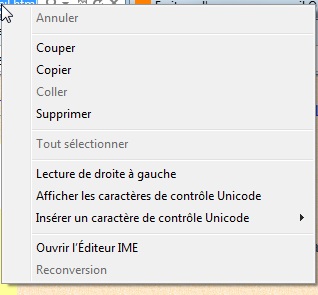
- cliquer sur 'Copier'
- ouvrir la fenêtre du courrier, et faire un clis -droit, et cliquer sur coller :
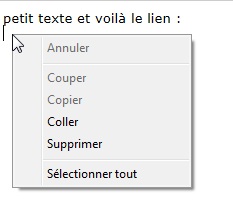
- le lien est collé :
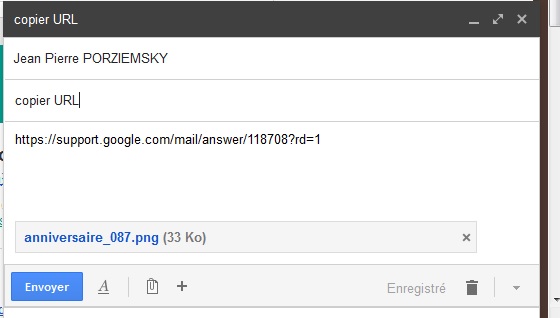
Sélectionner le lien en glissant la souris le clic droit appuyé sur le lien copié.

Passer la souris sur le plus
 en bas, choisir 'Insérer un lien'.
en bas, choisir 'Insérer un lien'. 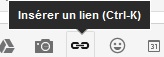
Le lien est souligné, cela veut dire qu'il est actif.

voilà... Il ne reste plus qu'à cliquer sur 'Envoyer'.
Gérer ses contacts
Quand vous avez reçu un courrier, vous pouvez mémoriser l'adresse de la personne qui vous l'a envoyé, pour ne pas la recopier à chaque fois. Pour cela on va gérer un carnet d'adresse : les 'contacts'.
Pour créer un contact, le plus simple est de le faire à partir d'un courrier reçu. (au moins, on ne fait pas de fautes !).
Ouvrir le mail et cliquer sur
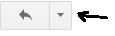 , on a la liste suivante:
, on a la liste suivante: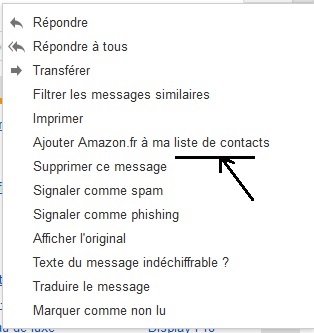
Sélectionner : Ajouter Xxxxx à ma liste de contacts.
Retour à Accueil
 JPP-PC-NET
> Internet> Messagerie Orange (ou Gmail)
JPP-PC-NET
> Internet> Messagerie Orange (ou Gmail)
